締め切りを破るのはあなたが持っている唯一のチャンスなので、あなたは進み続けるのに十分な力を持っていることを確認してください。
突然あなたの Mac Bookは接続されているが充電されていない。 これはどうやってできるの? 何が悪かったのか? この新しい記事で調べてみましょう。これは、すでにデバイスを接続していてもバッテリーが充電の兆候を示していないときに非常にイライラする状況です。
この種の問題を解決する方法についてのいくつかのヒントと秘訣を私たちがあなたにあげることを心配しないでください。 読んで!
これはこの記事で学ぶことができるトリックです。
目次: パート1 Macが充電されない原因パート2 充電しない問題に差し込まれたMac Bookのトラブルシューティング方法?パート3:結論
パート1 Macが充電されない原因
他のラップトップと同様に、Mac Bookに対するあなたの期待は、その信頼性、移植性、そして耐久性にあります。
ただし、他のデバイスと同じように、技術的な兆候が見られることがあります。
充電しないように差し込まれたMac Bookの問題は、一般的で簡単な問題です。 Mac Bookが有料にならない理由はたくさんあります。
Mac Bookを接続しても充電しない理由
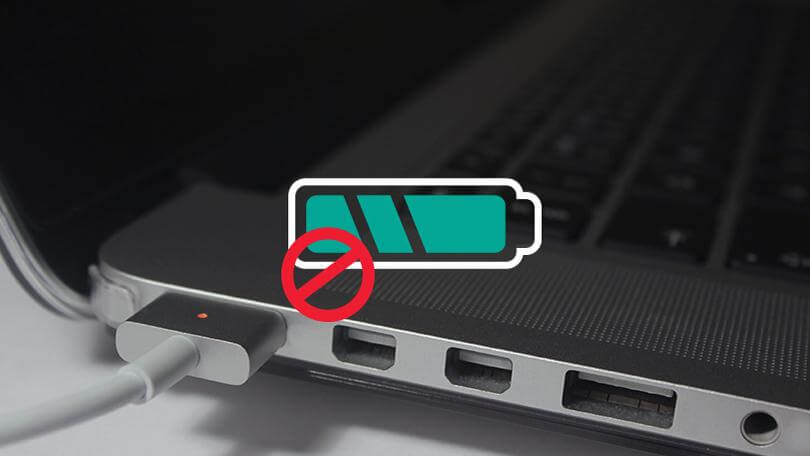
理由1:接続とハードウェアが壊れています。
ケーブルに断線、ゆるみ、損傷のある接続がないか確認します。 MagSafeケーブルに変色や曲がりがないことを確認してください。 また、内部に付着する可能性がある破片や汚れをチェックしてください。
考慮すべきもう一つのことは、壁のコンセントや電源自体です。 それが本当に充電しているかどうか見るために他の装置を差し込むことを試みなさい。 別のソケットを使用することも検討できます。
理由2:バッテリーの状態。
最近あなたのバッテリーで何か違うことに気づいたことがありますか? 最も一般的なバッテリー状態の1つは過熱です。
お使いのMac Bookがバッテリーの兆候を見せていると思われる場合は、速度を落として、原因となっている問題を探しながらデバイスを休ませてください。
問題の原因と思われるものを特定したら、以下の次の部分で可能な限りのトラブルシューティングに従います。
パート2 充電しない問題に差し込まれたMac Bookのトラブルシューティング方法?
考えられる原因を特定したので、トラブルシューティングの手順から始めましょう。
Mac Bookの修正に役立つ最も効果的なトラブルシューティングガイドを集めました。 次の手順を実行します。
方法1:Mac Bookを再起動します。
積極的に考えて、それは凍結または無応答のバッテリーの問題である可能性があります。 まずはじめに、Mac Bookを再起動してください。
時には複雑な問題は単純な再起動で解決できることを覚えておいてください。 左隅にあるAppleロゴをクリックして試してみて、「再起動」をクリックしてください。
再起動後、デバイスを接続してみて、現在動作しているかどうかを確認してください。
方法2:ハードウェアの点検
前述したように、ポートの物理的な部分、ケーブル、およびバッテリーに破片、切り傷、損傷がある可能性があります。
それらを1つずつ調べて、焼けや凹みなどの物理的な損傷がポートにある場合は、すぐにAppleサポートに連絡するか、最寄りの販売店に修理を依頼してください。
方法3:Mac Book Battery Health Statusをチェックしてください。
ノートパソコンを所有している場合は、バッテリの状態を監視および診断することが非常に重要です。 電池は諦めるのが一番です。
Mac Bookの良いところは、Optionキーを押しながらメニューバーのバッテリーアイコンをクリックすることで、バッテリーの健全性状態を確認して監視できることです。 4ステータスがあります。
1。 ノーマル - 良い労働条件
2 すぐに交換- バッテリーの問題が発生する可能性があるという警告
3 今すぐ交換- あなたはすぐに交換する必要があるという進行中のバッテリー問題があります
4 サービスバッテリー- あなたのバッテリーはもう動作していないのでできるだけ早く交換される必要があります、そうでなければそれは装置に重大な損害を与えるかもしれません。
バッテリーとMacBookの全体的なパフォーマンスについて信頼性の高い診断を行うには、次を使用します。 iMyMac PowerMyMac。 このソフトウェアは、重大な状態に関する包括的なレポートと可能な修正を提供し、最終的にデバイスを詰まらせる可能性のある重要でないファイルを削除します。
PowerMyMacのような信頼できるプログラムを使用できるのに、なぜこれらの問題に悩まされるのでしょうか。 デバイスのステータスに関する直接の情報が常にあります。
メソッド4:Mac Bookのクールダウン。
あなたがあなたのMac Bookを頻繁に使用しているならば、おそらくあなたが経験する最も一般的な問題の1つはすべて電池寿命についてです。
例えば、あなたはそれが通常より過熱しているか、または過熱していることに気づくかもしれません。 デバイスの寿命を延ばすには、デバイスを減速して冷却します。
過熱はあなたのデバイス上でより深刻な問題につながる可能性があるので、他の問題を避けるためにMacはすぐにバッテリーを無効にします。
購入可能な冷却パッドがあります。または、作業台の横にファンを使用することもできます。 ある時点で、それを眠らせるかそれをオフにすることによってそれを休ませてください。
方法5:SMCをリセットします。
SMCまたはシステム管理コントローラは、バッテリの状態とその他のインジケータライトを管理します。 リセットすると、Mac Bookを充電していないプラグインを修復するのに役立ちます。
固定式バッテリー付きMac Book:
デバイスの電源を完全に切る
Shift + Control + Option +電源ボタンを約10秒間押して、キーを放します。
もう一度Mac Bookをオンにする
取り外し可能なバッテリーを搭載した古いMacBookの場合:
Macを完全にオフにする
電池を取り出します
電源ボタンを約5秒間押し続けます
バッテリーを元に戻す
Macの電源を入れる
バッテリーに充電の兆候が見られるかどうか確認してください。
方法6:アップルサポートに連絡してください。
残念ながら、問題が解決しないで上記のすべての方法を使い果たした場合は、まずAppleサポートに連絡することをお勧めします。 デバイスの保証ステータスを確認することも検討してください。
パート3:結論
あなたはちょうど修正する方法を学びました Mac Bookを充電しないで接続した 問題。 上記の推奨方法のいずれかを使用して解決したことを願います。
これで特定の問題に関する完全な知識が得られたので、次に発生したトラブルシューティングを簡単に解決できます。
あなたができることについてもっと学ぶために あなたのMacのパフォーマンスをスピードアップ、PowerMyMacの無料バージョンを今すぐダウンロードしてください。



